Androidを使用してオフラインでGoogleドキュメントを操作する
多くの場所で;飛行機、カフェ、船など…。適切なインターネット接続は得られませんが、多くの人にとって、どこにいても仕事が必要になります。 Googleドキュメントは、オフラインモード機能を通じてそのような人々を支援します。 Googleドライブを使用すると、ドキュメント、スプレッドシート、プレゼンテーションをオフラインで編集したり、モバイルデバイスのファイルにアクセスしたり、オンラインに戻ったときにドキュメントの変更をクラウドに同期したりできます。
Googleドキュメントをオフラインで使用する前に、これをどのように実装するかという質問が頭に浮かびます。
非常に簡単です。AndroidデバイスにGoogleDocsとGoogleSheetsをインストールして、オフラインモードを有効にするだけです。それほど簡単ではありません。いくつかのプロセスを経る必要があります。
最初に確認してください
- Androidデバイスは最新バージョンで更新されているかどうかにかかわらず、更新されていない場合は更新されます。
- GoogleドキュメントとGoogleスプレッドシートがインストールされているかどうか
- AndroidデバイスはGoogleドライブアカウントに接続する必要があります
GoogleドキュメントとGoogleスプレッドシートがインストールされていない場合は、以下のプロセスを使用してインストールしてください。
インストールプロセス
- まず、Androidデバイスで、Google Playストアを開き、Googleドキュメントを検索します
- 公式のGoogleアプリを検出してヒットし、[インストール]をクリックします
- 与えられた許可を読む
- 指定された権限に同意する場合は、[同意する]をクリックしてインストールを完了します。
上記と同じ手順に従って、Googleスプレッドシートをインストールします。 GoogleドキュメントとGoogleスプレッドシートをインストールしたら、Androidデバイスでの使用方法を見てみましょう。
AndroidデバイスでのGoogleドキュメントの使用
Googleドライブはクラウドであるため、すべてのドキュメントをオフラインで自動的に開くことはできません。オフラインで開くには、各ドキュメントを手動で構成する必要があります。ビジネスマンとしての場合;あなたはいつもあちこちに行き、常にシステムを使ってドキュメントを編集して送信します。一部の場所では、インターネットに接続できません。また、作業する必要があります。この場合、オフラインにする前に、ドキュメントがオフラインモードで機能するように設定する必要があります。ドキュメントをオフラインで使用するように設定する方法を見てみましょう。
アプリケーションを開く(スプレッドシートまたはドキュメント)を選択します。 「図A」に示されています
オフラインで使用するファイルの使用を選択します。 「図B」に示されています
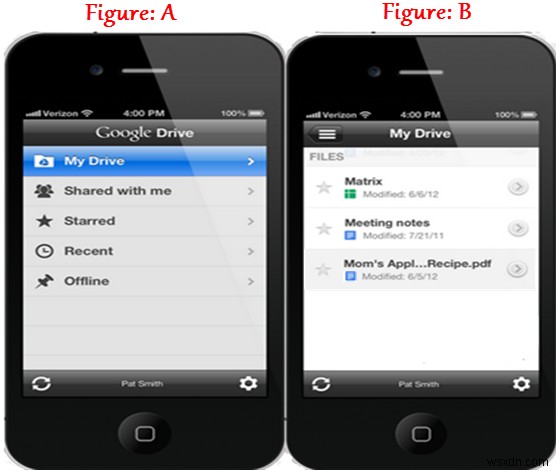
ファイルに関連付けられている、開きたい情報アイコンをクリックします。
開いたファイルで、下にスクロールして、[このデバイスを保持する]の[オン]ボタンをクリックします。 「図:C」に示されています。

上記のすべてのプロセスが完了すると、選択したファイルがオフラインで使用できるようになります。
ファイルをオフラインで開いて編集する
ファイルをオフラインで開いて編集するには、
画面の左上隅からメニューをクリックします。多くのオプションを含むメニューが開いたら、「デバイス上」をクリックします。 「図:D」に示されています。
次に、デバイスからファイルを開き、編集を開始します。
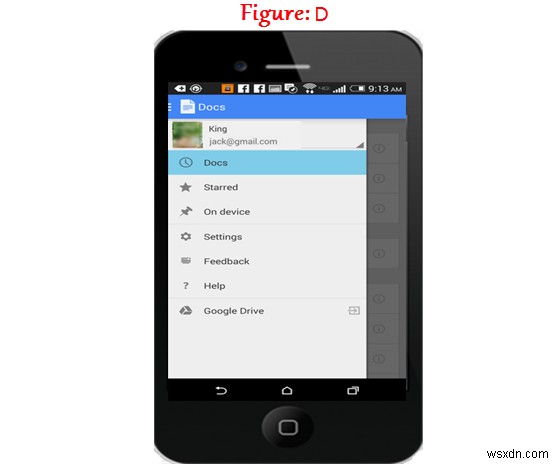
ファイルをオフラインモードから削除します
オフライン編集モードからドキュメントを戻す必要がある場合は、
ただ、オフラインモード用に選択したファイルに移動します。ファイルにリンクされている情報ボタンをクリックします。オフの位置になるまで、このデバイスのスライダーをオンにしておくをクリックします。
結論
確かに、インターネット経由で接続されたドキュメントを編集するのは簡単ですが、インターネット接続なしではそれほど簡単ではありません。オフラインモードでは、デバイスに保存されているドキュメントのみを編集できます。毎回メールの入力や送信に忙しいので、良いアイデアです。
-
Google ドキュメントを使用して封筒に印刷する方法
世界のデジタル化が年々進んでいますが、物理的なメールは、特に企業にとって、他の人と通信するための重要な方法であり続けています。 Google Apps スイートには、封筒の作成プロセスを合理化するのに役立つツールとアドオンが豊富に用意されています。必要なのは、プリンター、Windows または Apple PC、Google Chrome などのブラウザーへのアクセス、または iOS および Android アプリだけです。 Google ドキュメントを使用して封筒を印刷する方法は次のとおりです。 Google ドキュメントを使用して封筒を印刷する方法 Google ドキュメントには、封筒
-
Android スマートフォンで QR コードをスキャンする方法
QR コードは私たちの生活の重要な部分です。ピクセル化された黒と白のパターンを持つ単純な正方形のボックスは、非常に多くのことを行うことができます. Wi-Fi パスワードの共有からショーのチケットのスキャンまで、QR コードは生活を楽にします。 Web サイトやフォームへのリンクの共有がこれまでになく簡単になりました。最良の部分は、カメラ付きのスマートフォンで簡単にスキャンできることです。この記事では、QR コードをスキャンしてそこに含まれる情報のロックを解除する正確な方法を見てみましょう。 QR コードとは QR コードはクイック レスポンス コードの略です。バーコードのより効率的な代
